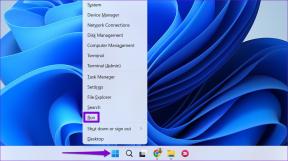Cómo cambiar el nombre de usuario de TikTok en PC o móvil
Miscelánea / / April 03, 2023
TikTok ha ganado popularidad recientemente, gracias a su inteligencia artificial perfeccionada que recomienda contenido personalizado de formato corto. Sin embargo, elegir el nombre de usuario correcto para su cuenta de TikTok puede ser un desafío. Si se le ocurrió un nombre mejor después de configurarlo inicialmente, aquí le mostramos cómo cambiar su nombre de usuario de TikTok sin problemas.

Tu nombre de usuario es uno de los aspectos más significativos de tu perfil de TikTok; a veces es necesario cambiarlo para adaptarlo a su identidad o marca. Sin embargo, es igualmente importante entender cómo hacerlo correctamente. Si no, puede que te bloqueen como cuandocambiando la edad de TikTok.
Además, también es esencial conocer algunas cosas clave antes de continuar con el cambio de su nombre de usuario de TikTok. Miremos esos.
Cosas que debe saber antes de cambiar el nombre de usuario en TikTok
Antes de continuar con el cambio del nombre de usuario en TikTok, existen ciertas restricciones y cosas que debe considerar.
- Solo puede cambiar su nombre de usuario de TikTok una vez cada 30 días.
- Su nombre de usuario de TikTok solo puede incluir letras, números, puntos y guiones bajos. No puede terminar con un punto.
- Cuando cambie su nombre de usuario de TikTok, el enlace de su perfil también cambiará.
- Si tiene una cuenta de TikTok verificada, cambiar su nombre de usuario de TikTok hará que pierda su insignia de verificación. Debe comunicarse con el soporte de TikTok para obtener ayuda para cambiar su nombre de usuario mientras mantiene su insignia de verificación.
Dicho esto, profundicemos en el proceso paso a paso para cambiar su nombre de usuario de TikTok.
Cómo cambiar tu nombre de usuario de TikTok
Puede cambiar su nombre de usuario en TikTok usando aplicaciones de escritorio y móviles. Por lo tanto, le brinda suficiente poder para personalizar su perfil y experimentar con él sobre la marcha.
En la aplicación TikTok de Android e iOS
Paso 1: Abra la aplicación TikTok y go a la pestaña Yo desde la parte inferior.

Paso 2: Justo debajo del número de seguidores, seguidores y Me gusta de su perfil, toque Editar perfil.

Paso 3: En la página Editar perfil, toque el Nombre de usuario debajo de Acerca de usted.
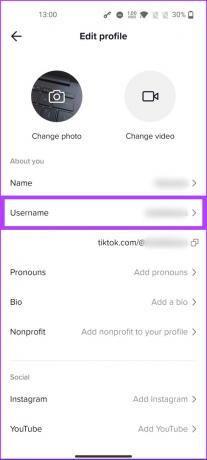
Etapa 4: Ahora, toque el campo de texto e ingrese el nuevo nombre de usuario que desea tener.
Nota: Cambiar su nombre de usuario también cambiará el enlace de su perfil, lo que significa que tendrá que actualizar el nuevo Enlace de perfil de TikTok en otros lugares.
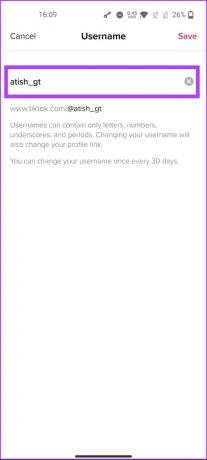
Paso 5: verá una marca de verificación verde si el nombre de usuario está disponible. Luego, toque Guardar en la esquina superior derecha.
Nota: si el nombre de usuario ya existe, recibirá un mensaje de error rojo que dice: "Este nombre de usuario no está disponible". Pruebe con un nombre de usuario sugerido o ingrese uno nuevo.
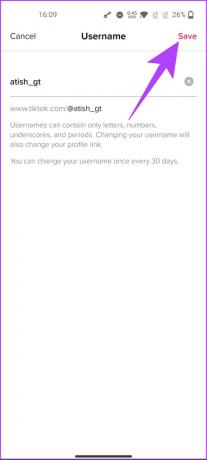
Paso 6: En la ventana emergente, toque Establecer nombre de usuario.

Eso es todo. Ha cambiado con éxito el nombre de usuario en su TikTok. Si no usa TikTok en su teléfono, pase al siguiente método para comprender cómo cambiar su nombre de usuario en la web de TikTok.
En la web
TikTok funciona bien en el navegador, pero aún se deben incluir muchas herramientas y opciones. Sin embargo, existe el cambio de nombre de usuario de TikTok, y puede cambiarlo cuando lo desee. Siga los pasos mencionados a continuación.
Paso 1: Abra TikTok en su navegador preferido e inicie sesión con sus credenciales.

Paso 2: Haz clic en tu foto de perfil en la esquina superior derecha.
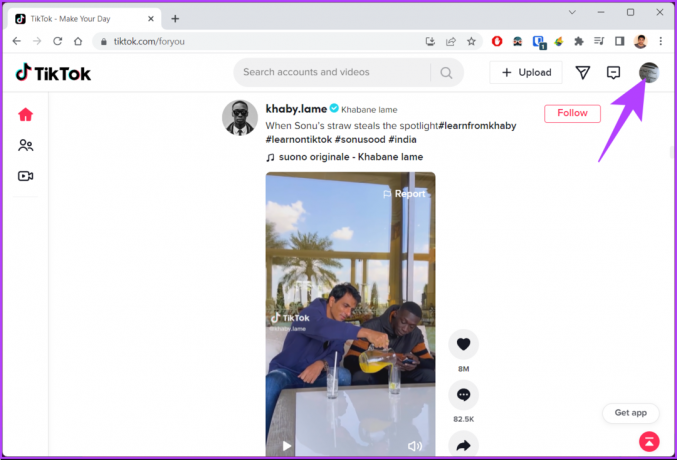
Paso 3: En el menú desplegable, seleccione Ver perfil.
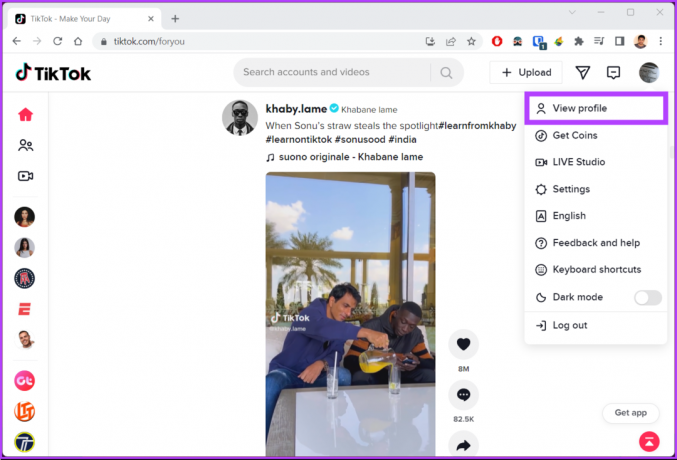
Etapa 4: Haga clic en el botón Editar perfil.

Paso 5: En la página Editar perfil, junto a Nombre de usuario, haga clic en el campo de texto e ingrese el nombre de usuario deseado.
Nota: si el nombre de usuario ya existe, recibirá un mensaje de error rojo que dice: "Este nombre de usuario no está disponible". Pruebe con un nombre de usuario sugerido o ingrese uno nuevo.

Paso 6: verá una marca de verificación verde si el nombre de usuario está disponible. Luego, toque Guardar en la esquina superior inferior derecha.

Paso 7: En la ventana emergente, seleccione Confirmar.

Ahí tienes Has cambiado correctamente tu nombre de usuario. Si no desea cambiar su nombre de usuario, sino su nombre para mostrar, pase al siguiente método.
Cómo cambiar su nombre para mostrar en TikTok
Si le preocupa cambiar su nombre de usuario de TikTok, cambie su nombre, ya que es posible que no afecte el enlace de su perfil en TikTok, ahorrando mucho tiempo. Además, a diferencia de un nombre de usuario, puede cambiar su nombre una vez en 7 días.
En la aplicación de Android o iOS
Paso 1: Abra la aplicación TikTok y go a la pestaña Yo en la barra de navegación inferior.

Paso 2: Justo debajo del número de seguidores, seguidores y me gusta de su perfil, toque el botón Editar perfil.

Paso 3: En la página Editar perfil, toque el Nombre debajo de Acerca de usted.

Etapa 4: Ahora, toque el campo de texto y escriba el nombre que desea mostrar en su perfil.


Paso 5: Finalmente, toca Guardar en la esquina superior derecha.

Eso es todo. Ha cambiado con éxito su nombre en TikTok. Si no es un usuario móvil pero desea ejecutar lo mismo utilizando la versión web de TikTok, puede hacerlo. Sigue leyendo.
En la web
Paso 1: Abra TikTok en su navegador preferido e inicie sesión con sus credenciales.

Paso 2: navega hasta tu foto de perfil en la esquina superior derecha.
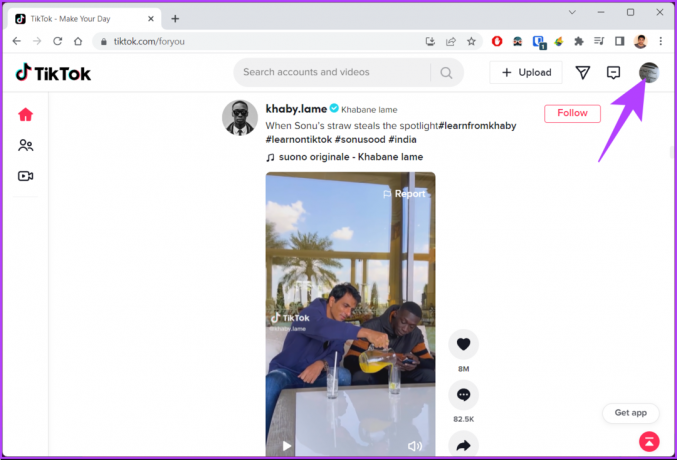
Paso 3: En el menú desplegable, seleccione Ver perfil.
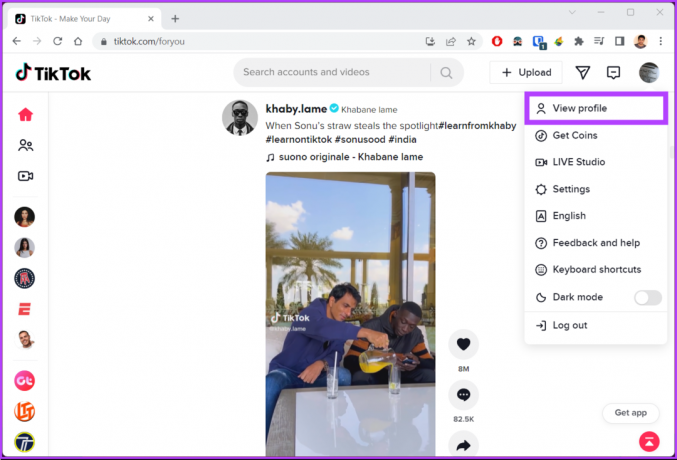
Etapa 4: Haga clic en el botón Editar perfil.

Accederás a la página Editar perfil.
Paso 5: Seleccione el campo de texto e ingrese un nombre que le gustaría mostrar en su perfil.

Paso 6: Finalmente, seleccione Guardar en la esquina inferior derecha.

Paso 7: En la ventana emergente, seleccione Confirmar.

Con eso, ha cambiado su nombre de perfil en TikTok con facilidad. Si tiene alguna pregunta, consulte la sección de preguntas frecuentes a continuación.
Preguntas frecuentes sobre el cambio de nombre de usuario en TikTok
Desafortunadamente, solo puede cambiar su nombre de usuario de TikTok una vez cada 30 días. Aunque la solución de omitir este período de espera cambiando la configuración de fecha y hora de su teléfono ha estado dando vueltas en Internet, no funciona.
No, no habrá ningún cambio en su cuenta, incluyendo su seguidores y seguidores. Lo único que cambia es el enlace de tu perfil.
No puede usar el mismo número de teléfono para crear otra o varias cuentas, ya que su número de teléfono móvil solo puede asociarse con una sola cuenta de TikTok. Si planea crear una nueva cuenta, use un número de teléfono diferente o cambie el número de teléfono asociado con su cuenta existente.
Cambia tu mango
Ahora que sabes cómo cambiar tu nombre de usuario de TikTok, ¿qué estás esperando? Continúe y cambie la marca de su identidad TikTok para siempre. Es posible que también desee leer estos Principales configuraciones de privacidad y seguridad de TikTok para los usuarios.